系統分級windows7的一個特殊功能,它可用於檢驗硬體和軟體配置的作用,但是有的客戶遇到了分級失敗的狀況,這種情況該怎麼辦呢?你先看看是不是某個軟體異常運行,是的話就應用防護軟體去清除註冊表,隨後重裝全新版本。如果不是這樣的話,你可以試試結束explorer.exe進程,然後重新啟動explorer.exe來進行新任務。
windows7系統分級失敗怎麼辦:
方式1、找一找是不是一款軟體異常運行,導致這種情況。
開啟系統資源管理器,查詢有關進程,依據進程特性,確定是否一款軟體異常運行,假如確定了該應用程式出錯,解決方案如下:
徹底卸載和清除此程序,並用防護軟體清除註冊表,隨後重裝該程序,最終更新到全新的穩定版本,不要安裝公測版。
方式2、最先套用CTRL ALT Delete組合鍵開啟電腦上的資源管理器,接著切換到【詳細資料】頁面;
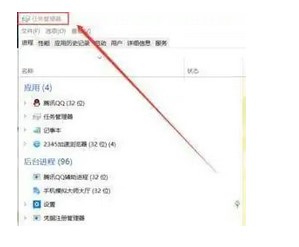
找到explorer.exe進程,選定後點選右下角的完畢進程;
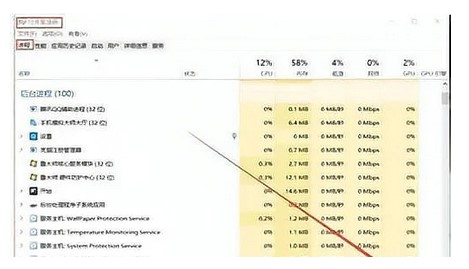
#再點選頁面左上方的資料夾,挑選新任務;
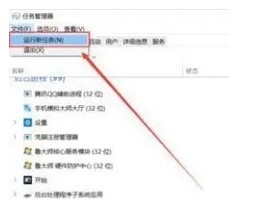
接著輸入explorer.exe,點選確定回到桌面就可以正常使用工作列!
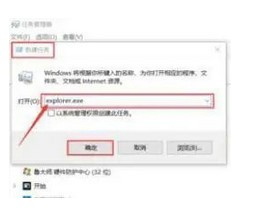
方式3、假如程式(包含:一個或多個)都出現該記憶體不能為"written",解決方案如下:
最先卸載相關的舊的版本或是公測版的應用程序,更換正式版或是穩定版的應用程序;
如果故障依然,也可以嘗試根據「該記憶體不能為writte」的通用解決方案來修補出錯程序,具體做法:
開啟「開始」功能表-運行中輸入cmd回車,在命令提示字元輸入“for%1in(%windir%\system32\*.ocx)doregsvr32/s%1”,
之後再輸入以下幾點並回車“for %1in(%windir%\system32\*.dll)doregsvr32/s%1”
(註:指令都不包含雙引號,此外此指令修復的過程可能持續較長時間,請一定耐心等待修補過程徹底完畢)。
以上是windows7系統分級失敗解決方法的詳細內容。更多資訊請關注PHP中文網其他相關文章!




